Git(二)Git几个区的关系与Git和GitHub的关联
前言
前面只是大概的介绍了一点基础的东西,接下来会更加深入的去了解一下Git。
一、Git的工作区、暂存区和版本库之间的区别和联系
1)工作区
在PC中能看得到的创建的一个管理仓库的目录。比如目录下GitTest里的文件(.git隐藏目录版本库除外)。或者以后需要再新建的目录文件等等都属于工作区范畴。
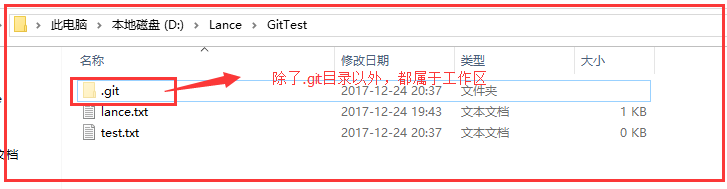
2)版本库(repository)
工作区有一个隐藏目录.git,这个不算工作区,而是Git的版本库。
Git的版本库里存了很多东西,其中最重要的就是称为stage(或者叫index)的暂存区,还有Git为我们自动创建的第一个分支master,以及指向master的一个
指针叫HEAD。
3)联系
在初始化git版本库之后会生成一个隐藏的文件 .git ,可以将该文件理解为git的版本库 repository,而我们自己建立的项目文件夹即工作区 working directory ,
在.git 文件夹里面还有很多文件,其中有一个index 文件 就是暂存区也可以叫做 stage ,git还为我们自动生成了一个分支master以及指向该分支的指针head。
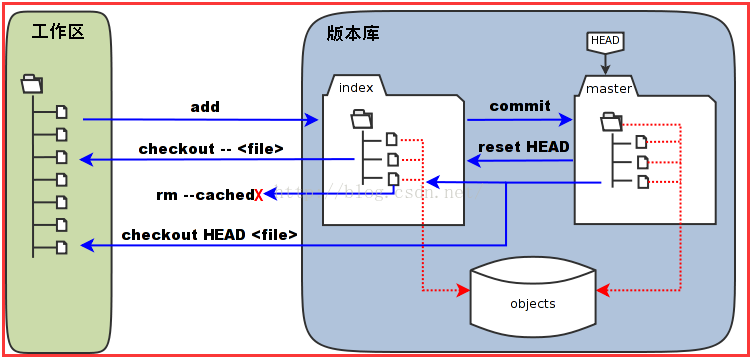
从图中可以看出来respository包括分支master和stage, working diretory 可以理解为我们打开开发环境如eclipse,里面的内容即工作区的内容,在工作区里面
有的代码以及配置文件等我们需要提交到版本库里面,最终是到了分支master上面,暂存区只是一个临时保存修改文件的地方。
前面讲了我们把文件往Git版本库里添加的时候,是分两步执行的:
第一步是:用git add把文件添加进去,实际上就是把文件修改添加到暂存区;
第二步是:用git commit提交更改,实际上就是把暂存区的所有内容提交到当前分支。
因为我们创建Git版本库时,Git自动为我们创建了唯一一个master分支,所以,现在,git commit就是往master分支上提交更改。
4)编写一个Demo
我们在lance.txt再添加一行内容为eeeeee,接着在目录下新建一个文件为fosun.txt 内容为test,我们先用命令 git status来查看下状态,如下:

现在我们先使用git add . 命令把2个文件都添加到暂存区中,再使用git status来查看下状态,如下:
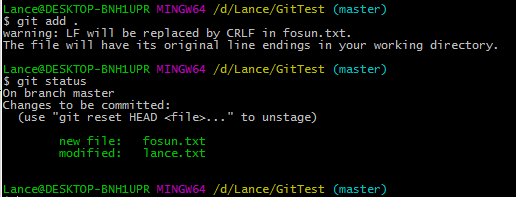
接着我们可以使用git commit一次性提交到分支上,如下:
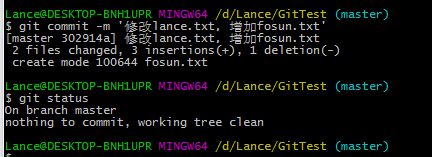
注意:当在工作去修改了文件或者新建了文件没有加入到暂存区去时,使用git status显示的是红色的。加入到之后是绿色的了。
二、远程仓库
2.1、本地与远程GitHub的配置
在了解之前,先注册github账号,由于你的本地Git仓库和github仓库之间的传输是通过SSH加密的,所以需要进行简单的设置:
1)创建SSH Key。在用户主目录下,看看有没有.ssh目录,如果有,再看看这个目录下有没有id_rsa和id_rsa.pub这两个文件,
如果有的话,直接跳过此如下命令,如果没有的话,打开命令行,输入如下命令:
ssh-keygen -t rsa –C “youremail@example.com”

id_rsa是私钥,不能泄露出去,id_rsa.pub是公钥,可以放心地告诉任何人。
2)登录github,打开” settings”中的SSH Keys页面,然后点击“Add SSH Key”,填上任意title,在Key文本框里黏贴id_rsa.pub文件的内容。
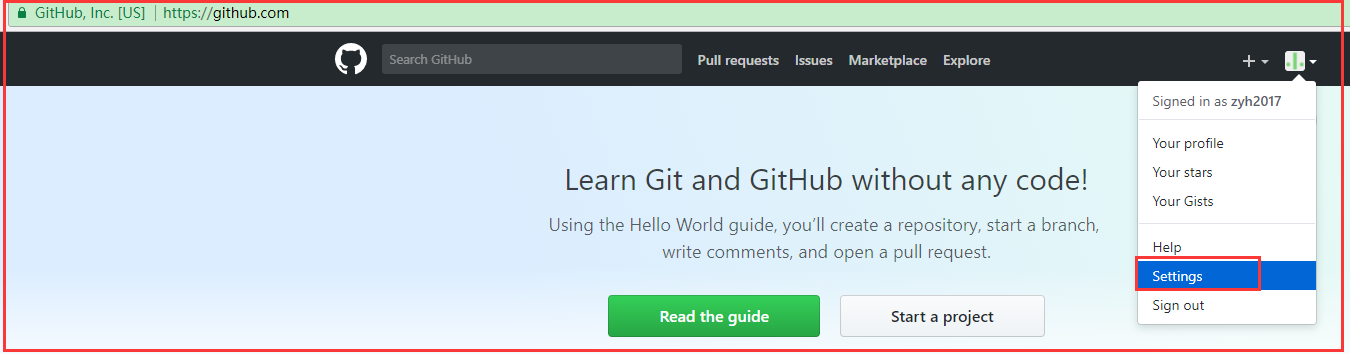
然后

然后
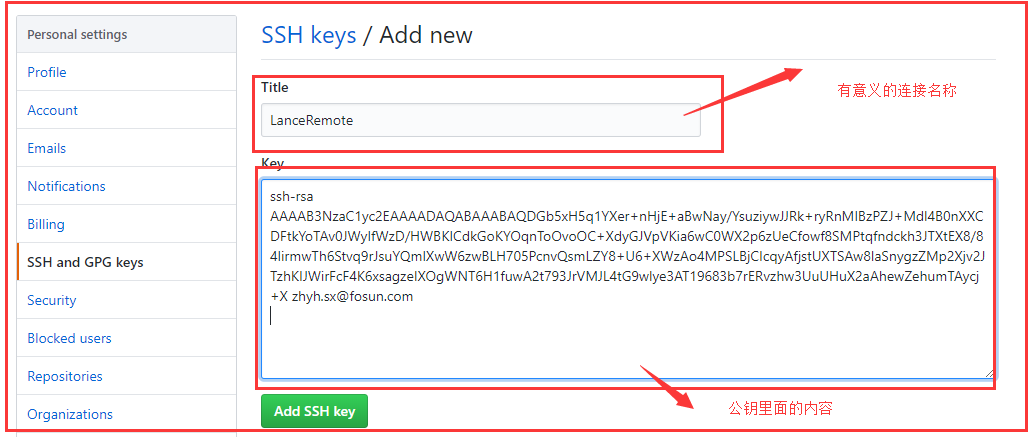
点击 Add Key,你就应该可以看到已经添加的key。
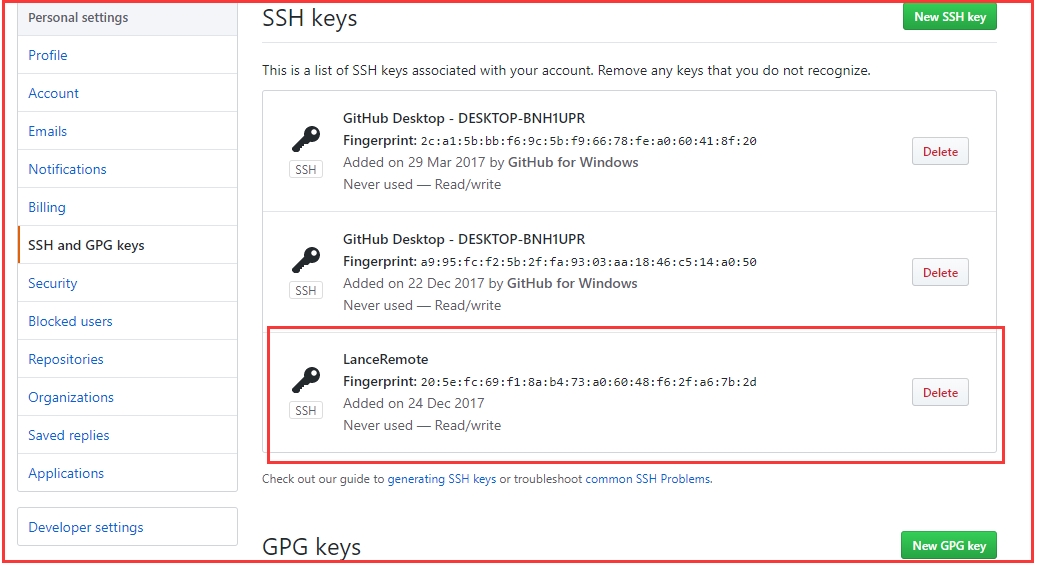
2.2、添加远程库
1)需求
我们已经在本地创建了一个Git仓库后,又想在github创建一个Git仓库,并且希望这两个仓库进行远程同步,
这样github的仓库可以作为备份,又可以其他人通过该仓库来协作。
2)首先,登录github上,然后在右上角找到“create a new repo”创建一个新的仓库。

然后

在Repository name填入GitTest,其他保持默认设置,点击“Create repository”按钮,就成功地创建了一个新的Git仓库:
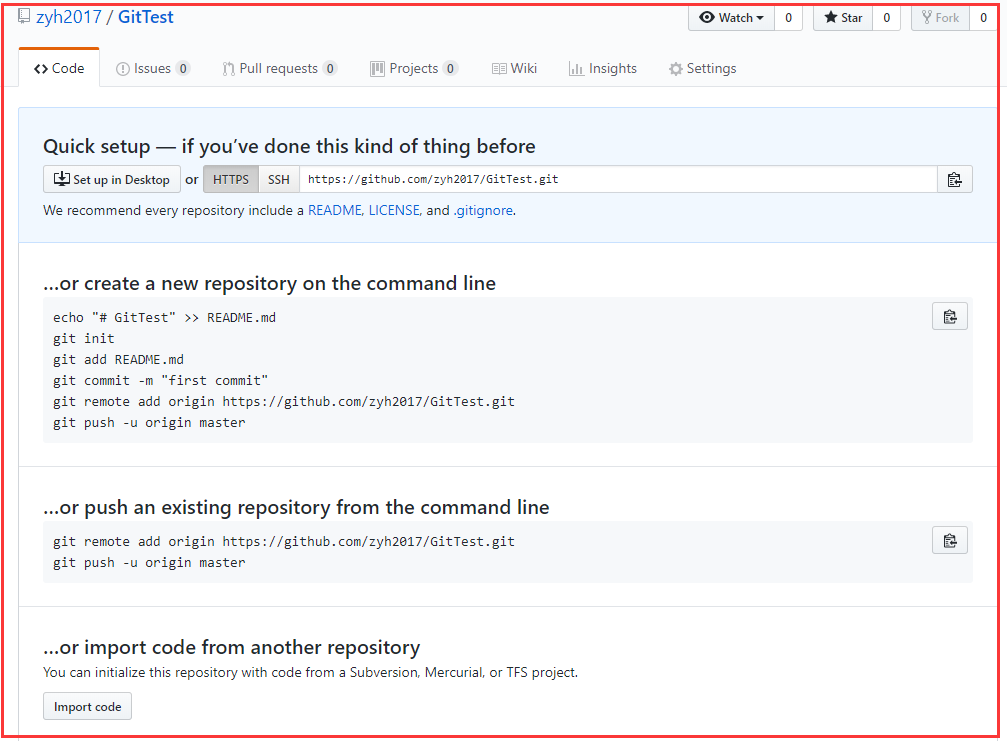
目前,在GitHub上的这个testgit仓库还是空的,GitHub告诉我们,可以从这个仓库克隆出新的仓库,也可以把一个已有的本地仓库与之关联,
然后,把本地仓库的内容推送到GitHub仓库。
现在,我们根据GitHub的提示,在本地的GitTest仓库下运行命令:
git remote add origin https://github.com/zyh2017/GitTest.git
git push -u origin master
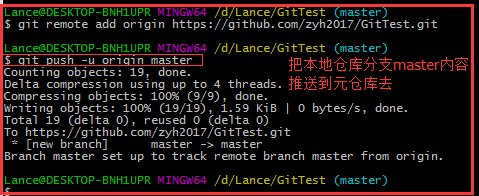
把本地库的内容推送到远程,使用 git push命令,实际上是把当前分支master推送到远程。
由于远程库是空的,我们第一次推送master分支时,加上了 –u参数,Git不但会把本地的master分支内容推送的远程新的master分支,
还会把本地的master分支和远程的master分支关联起来,在以后的推送或者拉取时就可以简化命令。推送成功后,可以立刻在github页面
中看到远程库的内容已经和本地一模一样了,上面的要输入github的用户名和密码如下所示:

从现在起,只要本地作了提交,就可以通过如下命令:
git push origin master
把本地master分支的最新修改推送到github上了,现在你就拥有了真正的分布式版本库了。
2.3、从远程库克隆
上面我们了解了先有本地库,后有远程库时候,如何关联远程库。
现在我们想,假如远程库有新的内容了,我想克隆到本地来 如何克隆呢?
举个简单的例子:
1)首先,登录github,创建一个新的仓库GitTest2
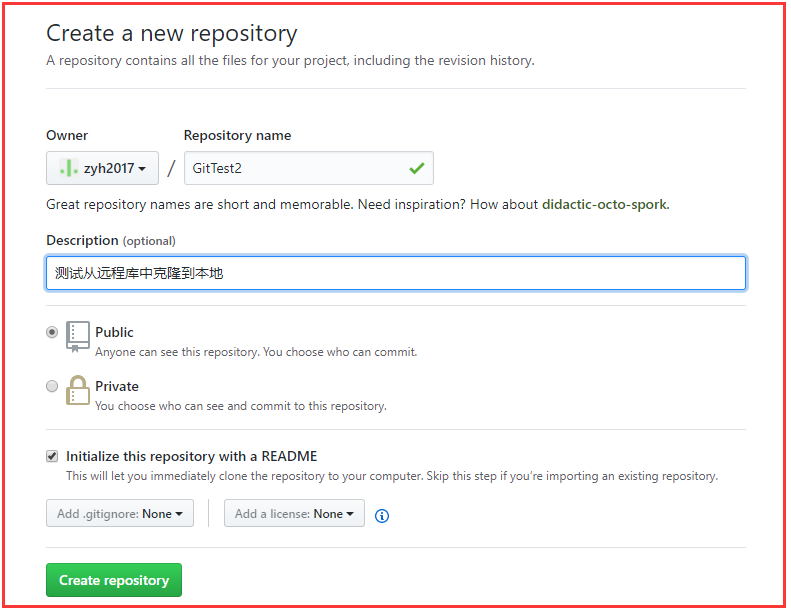
结果:
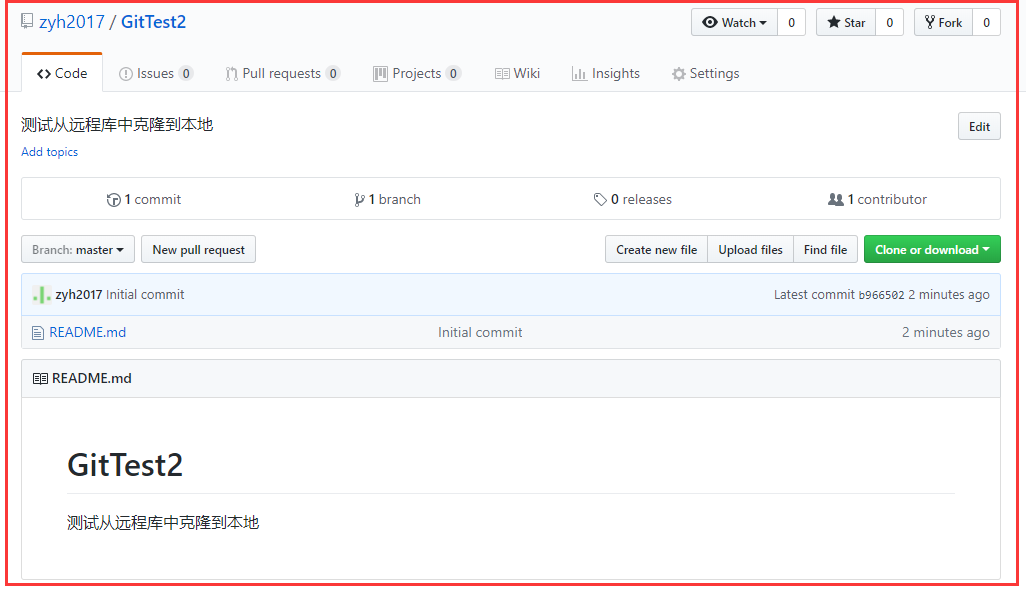
现在,远程库已经准备好了,下一步是使用命令git clone克隆一个本地库了。如下所示:
执行命令:
git clone https://github.com/zyh2017/GitTest2.git
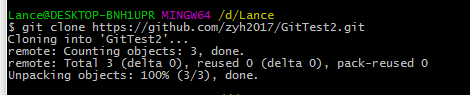
结果:
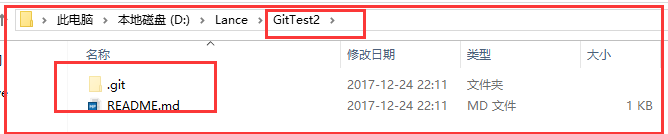
喜欢就“推荐”哦!

